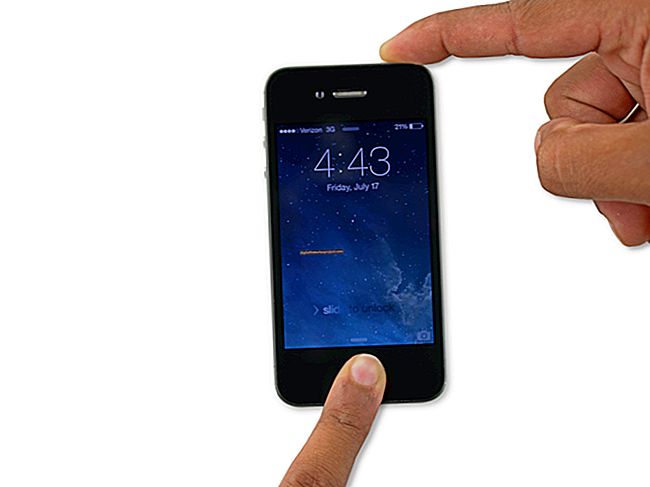Google cho phép bạn tạo danh sách gửi thư được gọi là "nhóm" thông qua Danh bạ Google và Gmail. Khi bạn gửi email đến một nhóm, những người nhận thường thấy địa chỉ email của nhau, đây có thể là một vấn đề khi bạn muốn bảo vệ quyền riêng tư của người nhận, chẳng hạn như khi gửi email cập nhật của công ty cho một nhóm khách hàng. Việc giữ bí mật cho một nhóm không phụ thuộc vào cách bạn tạo nhóm, mà vào cách bạn gửi email đến các thành viên của nhóm.
1
Điều hướng đến trang web Danh bạ của Google (liên kết trong Tài nguyên) và đăng nhập bằng tên người dùng và mật khẩu Google của bạn.
2
Nhấp vào liên kết "Nhóm mới ..." trong menu điều hướng bên trái, nhập tên nhóm cho danh sách gửi thư bí mật của bạn và nhấp vào "OK".
3
Nhấp vào mũi tên ở bên trái của "Danh sách liên hệ của tôi" trong menu điều hướng bên trái để hiển thị các nhóm của bạn, sau đó nhấp vào tên nhóm bạn đã tạo để hiển thị các thành viên cuối cùng của nhóm đó trong màn hình chính.
4
Nhấp vào nút "Thêm vào nhóm" ở gần đầu màn hình, nhập địa chỉ email bạn muốn đưa vào nhóm và nhấp vào nút "Thêm" bên dưới để thêm địa chỉ vào nhóm. Nhiều địa chỉ cách nhau bằng dấu phẩy.
5
Bắt đầu nhập tên nhóm vào trường "Bcc" khi soạn email trong Gmail, sau đó nhấp vào tên nhóm khi nó xuất hiện bên dưới. Không nhập tên nhóm vào trường "Cc" hoặc "Tới", nếu không tất cả những người nhận sẽ có thể thấy địa chỉ email riêng tư của nhau.